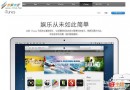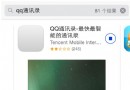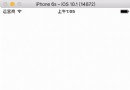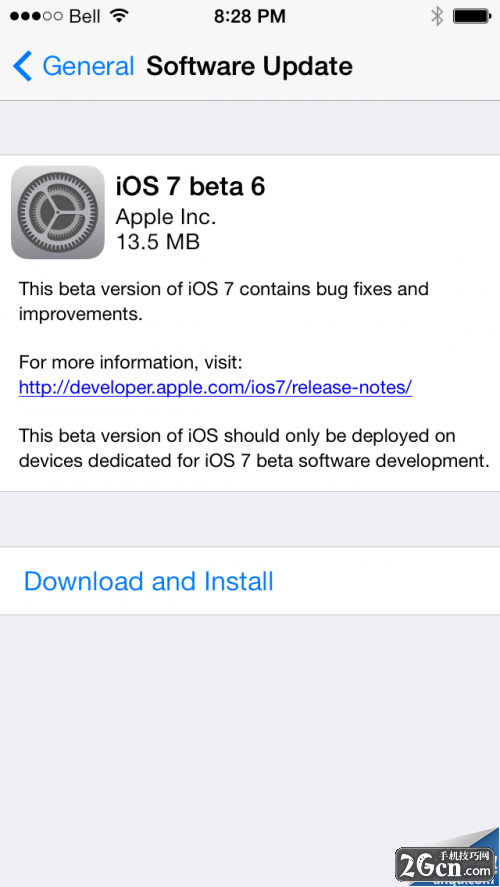iphone5s/iphone5c中照片如何導出電腦
編輯:IOS7技巧
具體方法
1.我們直接利用iphone電源線,把iphone手機與電腦相連,然後手機彈出如下界面,我們點擊"掃描儀與照相機"向導。

2.如圖提示正在讀取照片信息,我們只需要等待即可。

3.然後在如下圖中彈出的“掃描儀與照相機向導”對話框裡 點擊”下一步“
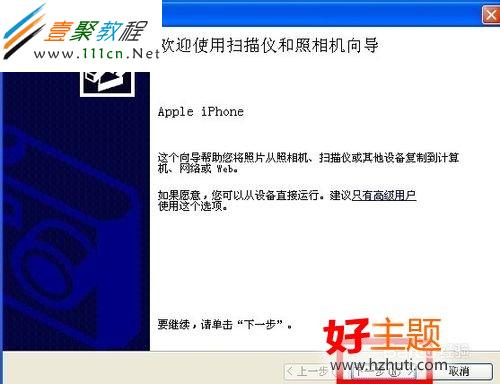
4.現在就會出現如圖的“掃描儀與照相機向導”對話框裡,如圖,右側正文有一個全部清除和全選按鈕,默認情況下是全選。如果你是部分選擇的話,你可以先全部清除。再進行選擇。再點擊下一步。

5.現點擊下一步之後我們在彈出的對話框中就可以選擇照片導出電腦的存儲位置了。
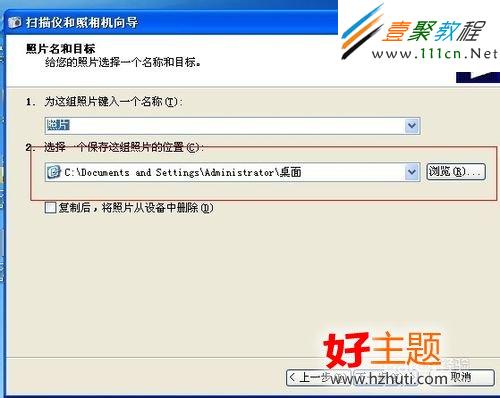
友情提示
除了這種方法可以把照片導出到電腦中我們還可以通過如itunes或者itools工具把手機中的照片導出到電腦中。
相關文章
+- iOS獲得以後裝備型號等信息(全)包括iPhone7和iPhone7P
- xcode8提交ipa掉敗沒法構建版本成績的處理計劃
- Objective-C 代碼與Javascript 代碼互相挪用實例
- iOS開辟之UIPickerView完成城市選擇器的步調詳解
- iPhone/iPad開辟經由過程LocalNotification完成iOS准時當地推送功效
- iOS法式開辟之應用PlaceholderImageView完成優雅的圖片加載後果
- iOS Runntime 靜態添加類辦法並挪用-class_addMethod
- iOS開辟之用javascript挪用oc辦法而非url
- iOS App中挪用iPhone各類感應器的辦法總結
- 實例講授iOS中的UIPageViewController翻頁視圖掌握器
- IOS代碼筆記UIView的placeholder的後果
- iOS中應用JSPatch框架使Objective-C與JavaScript代碼交互
- iOS中治理剪切板的UIPasteboard粘貼板類用法詳解
- iOS App開辟中的UIPageControl分頁控件應用小結
- 詳解iOS App中UIPickerView轉動選擇欄的添加辦法